在如今的生活中,使用电脑的用户越来越多。不过遇到系统问题,也是不可避免的需要重装系统。很多用户想要了解电脑重装系统的详细教程,下面就让我们一起来看看戴尔电脑重装系统教程演示。
工具/原料
系统版本:win8专业版
品牌型号:戴尔成就5880
软件版本:魔法猪装机工具 v3.1.329.319
方法一、戴尔电脑重装系统教程演示
1、下载安装魔法猪装机软件,点击在线安装,选择要按装的系统版本。
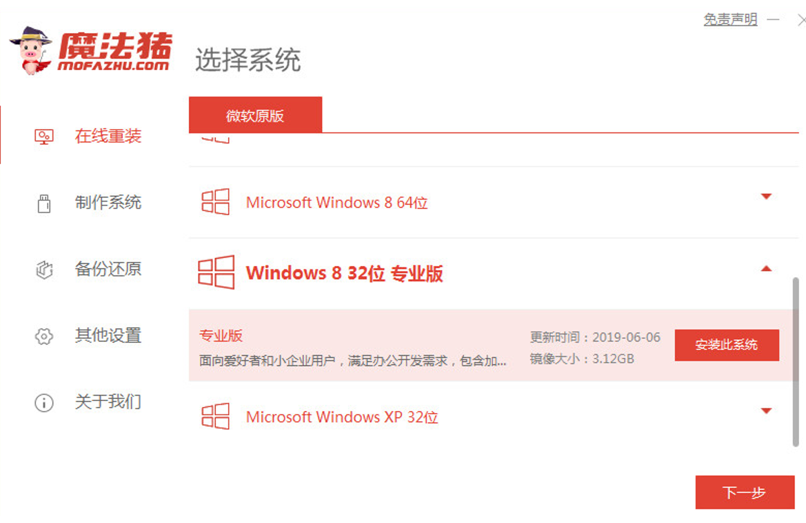
2、勾选要安装的应用软件,点击下一步。

3、等待软件下载系统镜像、设备驱动等资料。
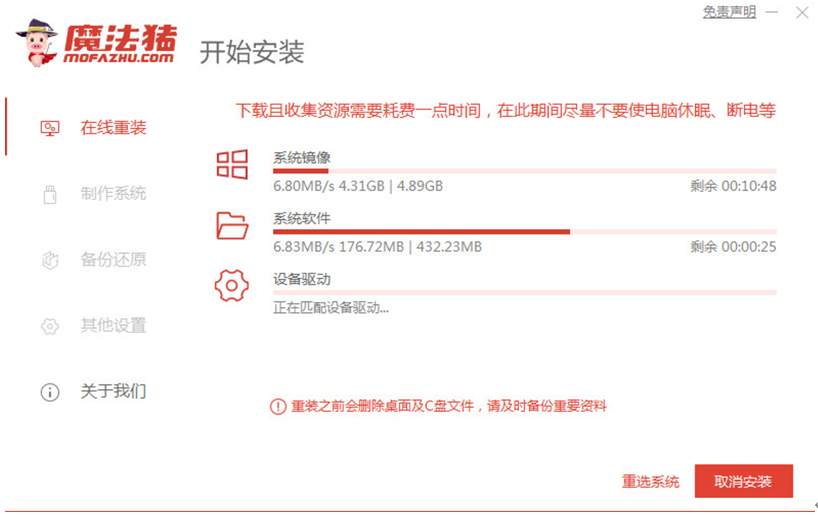
4、等待部署系统安装环境。
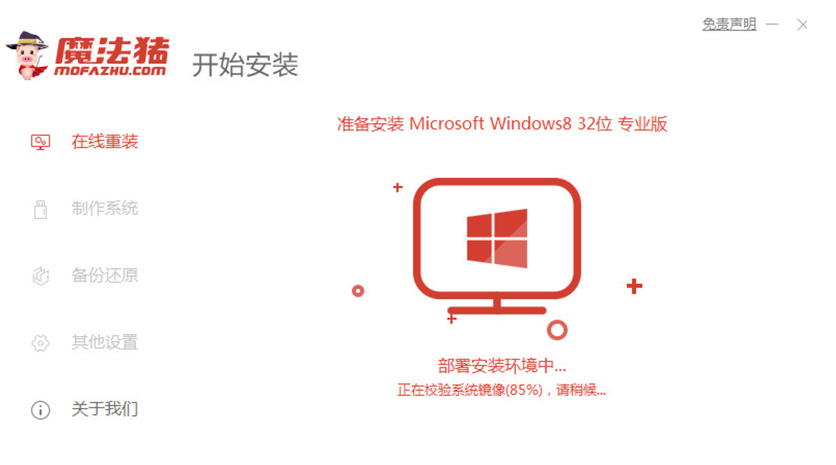
5、提示环境部署完毕后,点击立即重启。
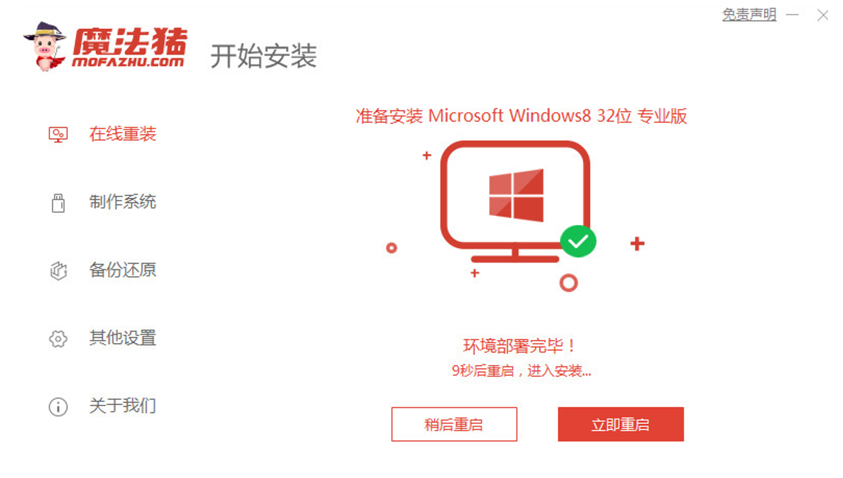
6、进入启动管理器页面,选择第二项,回车。
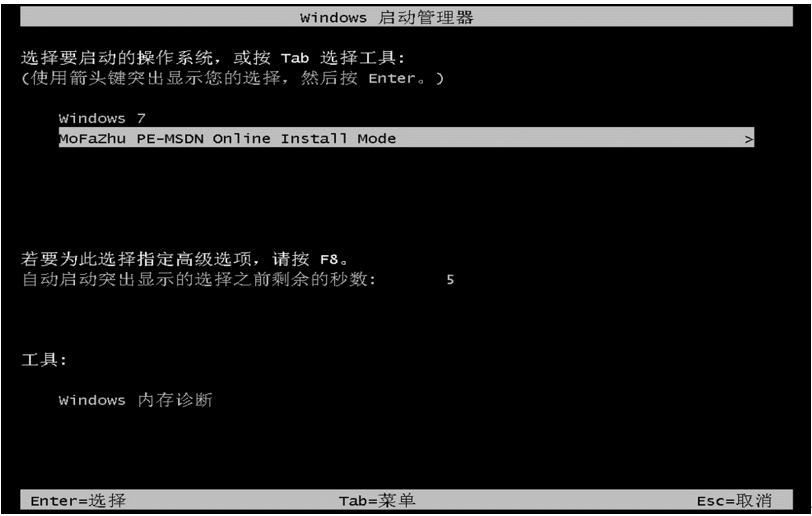
7、等待系统自动安装。
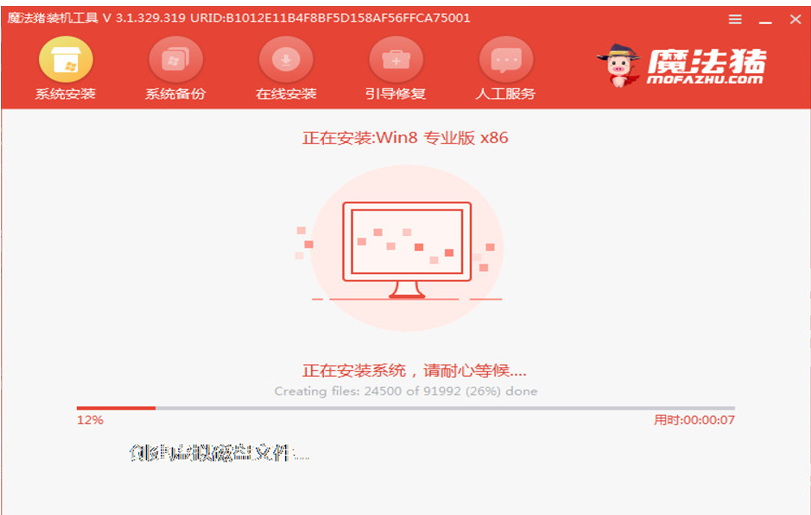
8、弹出引导修复工具页面,在C盘前打勾,点击确定。
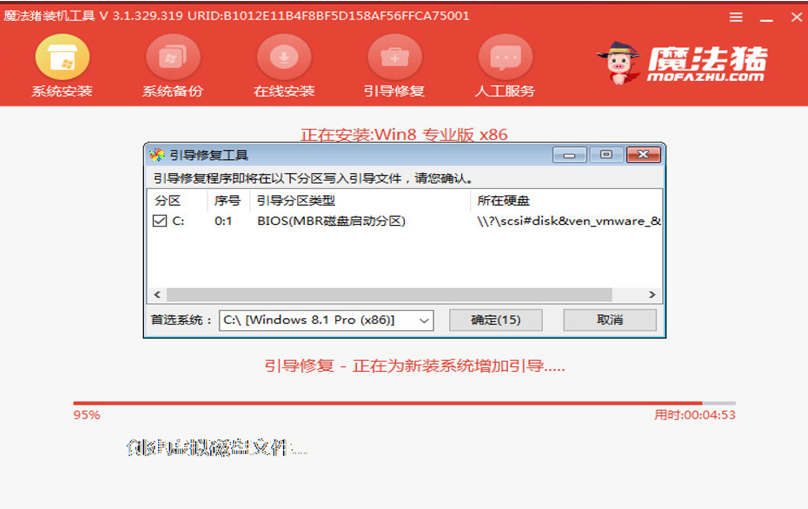
9、提示安装完成后,点击立即重启。
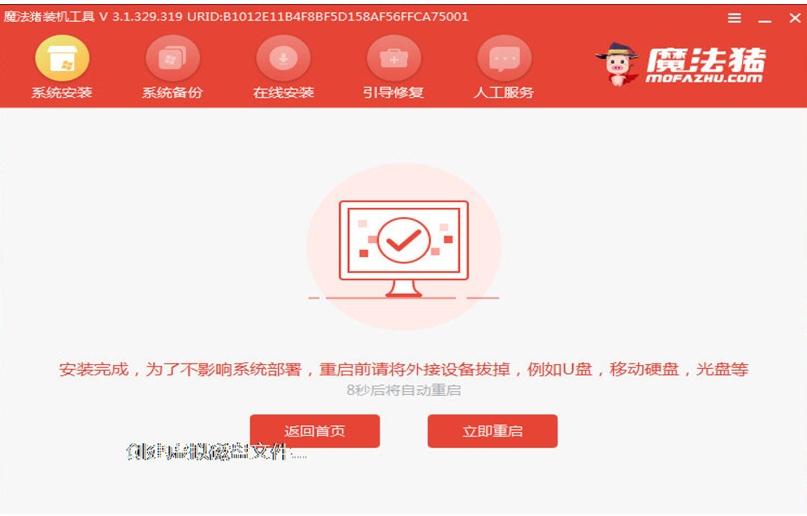
10、等待系统自动加载中。
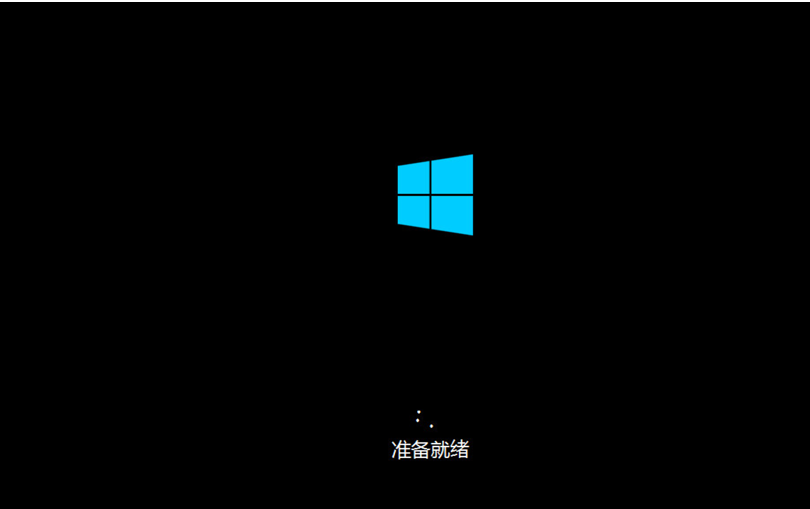
11、进入win8系统桌面,安装完成。
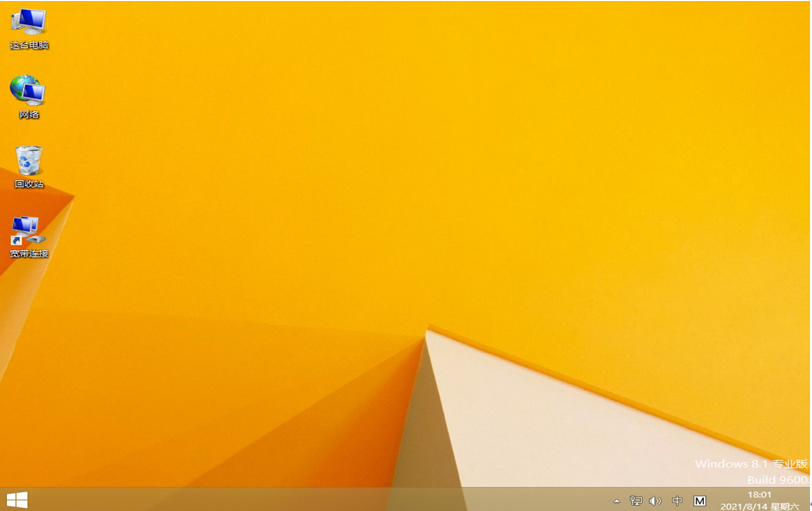
总结
1、下载安装魔法猪装机软件,点击在线安装,选择要按装的系统版本。
2、勾选要安装的应用软件,点击下一步,等待软件下载系统镜像、设备驱动等资料。
3、等待部署系统安装环境,提示环境部署完毕后,点击立即重启。
5、进入启动管理器页面,选择第二项,回车,等待系统自动安装。
6、弹出引导修复工具页面,在C盘前打勾,点击确定,提示安装完成后,点击立即重启。
7、等待系统自动加载中,进入win8系统桌面,安装完成。